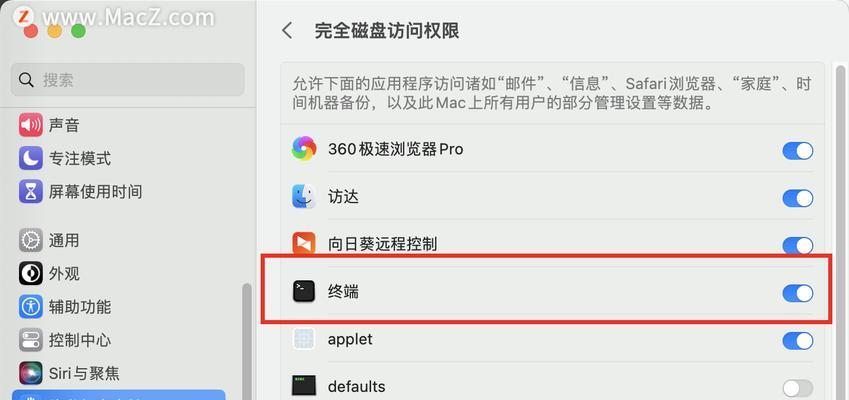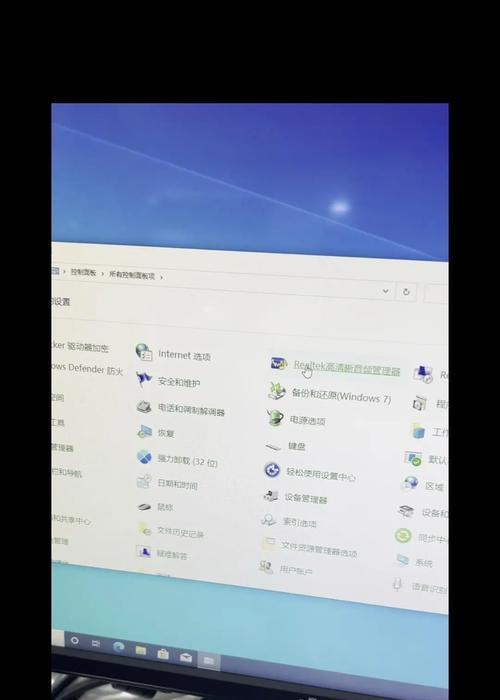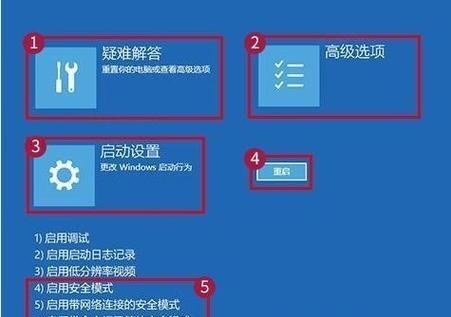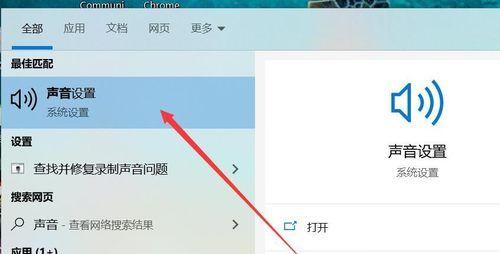移动硬盘作为一种重要的数据存储设备,已经在我们的生活中发挥着重要作用。然而,有时我们可能会遇到一个非常困扰的问题,那就是无法识别移动硬盘。这意味着我们无法访问其中的数据,给我们的工作和生活带来了很大的不便。本文将探讨一些有效的方法来解决这个问题,帮助读者找到解决移动硬盘无法被识别的途径。

检查硬件连接是否松动
更换数据线或USB接口
尝试在其他计算机上连接移动硬盘
检查设备管理器中的移动硬盘状态
尝试通过磁盘管理工具重新分配盘符
运行病毒扫描程序检查是否感染病毒
使用数据恢复软件尝试恢复数据
尝试使用CMD命令修复移动硬盘
更新或重新安装USB驱动程序
在BIOS中启用USB设备支持
尝试使用其他操作系统启动电脑
查找并修复硬盘错误
尝试使用硬盘修复工具修复移动硬盘
备份数据并格式化移动硬盘
联系专业维修人员寻求帮助
1.检查硬件连接是否松动:首先要检查移动硬盘的数据线和USB接口是否连接紧固,如果松动可能导致识别失败。
2.更换数据线或USB接口:如果连接线松动或损坏,可以尝试更换一条数据线或连接到其他可用的USB接口,可能能够解决识别问题。
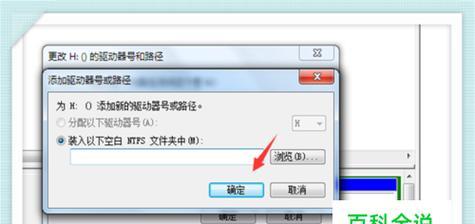
3.尝试在其他计算机上连接移动硬盘:如果在当前计算机上无法识别,可以尝试将移动硬盘连接到另一台计算机上,以排除计算机本身的问题。
4.检查设备管理器中的移动硬盘状态:打开设备管理器,查看移动硬盘的状态。如果显示有感叹号或问号标志,则可能是驱动程序问题,需要更新或重新安装驱动程序。
5.尝试通过磁盘管理工具重新分配盘符:打开磁盘管理工具,查看移动硬盘是否有未分配的盘符。如果有,可以尝试重新分配盘符,使其被系统识别。

6.运行病毒扫描程序检查是否感染病毒:有时移动硬盘无法被识别是由于病毒感染所致,运行杀毒软件对移动硬盘进行全面扫描,清除可能存在的病毒。
7.使用数据恢复软件尝试恢复数据:如果移动硬盘不能被识别,但数据仍然重要,可以尝试使用数据恢复软件来尝试恢复丢失的数据。
8.尝试使用CMD命令修复移动硬盘:打开命令提示符窗口,输入一些特定的命令来修复文件系统错误或修复硬盘分区表。
9.更新或重新安装USB驱动程序:移动硬盘无法识别可能是由于旧的或损坏的USB驱动程序所致,可以尝试更新或重新安装USB驱动程序来解决这个问题。
10.在BIOS中启用USB设备支持:检查计算机的BIOS设置,确保已启用USB设备支持选项,以确保计算机能够正确识别连接的移动硬盘。
11.尝试使用其他操作系统启动电脑:有时操作系统本身的问题可能导致无法识别移动硬盘,可以尝试使用其他操作系统启动电脑来排除这个问题。
12.查找并修复硬盘错误:运行硬盘检测和修复工具,如CHKDSK,在移动硬盘上查找并修复可能存在的硬盘错误。
13.尝试使用硬盘修复工具修复移动硬盘:有一些专门的硬盘修复工具可以帮助修复识别问题,可以尝试使用这些工具来解决移动硬盘无法被识别的问题。
14.备份数据并格式化移动硬盘:如果以上方法都无法解决问题,最后一招是备份移动硬盘中的数据,然后将其格式化。这可能会解决识别问题,但也会导致数据丢失,需要谨慎操作。
15.联系专业维修人员寻求帮助:如果以上方法都无法解决移动硬盘无法被识别的问题,最好联系专业维修人员寻求帮助,以免进一步损坏移动硬盘或数据。
无法识别移动硬盘是一个常见的问题,但幸运的是,有许多方法可以解决这个问题。通过检查硬件连接,更换数据线和USB接口,尝试在其他计算机上连接移动硬盘,检查设备管理器中的状态,使用磁盘管理工具,运行病毒扫描程序,使用数据恢复软件等方法,大部分的识别问题可以得到解决。如果问题仍然存在,可以尝试使用CMD命令、更新USB驱动程序、在BIOS中启用USB设备支持等措施。如果依然无法解决,备份数据并格式化移动硬盘或联系专业维修人员寻求帮助是最后的选择。无论采取哪种方法,都要注意保护好数据,并小心操作以避免进一步损坏硬盘。